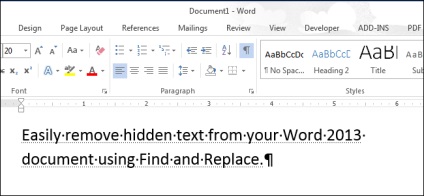
Din păcate, nu puteți bloca textul ascuns în Word, deci oricine îl poate vedea. Cea mai bună modalitate de a proteja un text delicat ascuns este să îl ștergeți înainte de a da accesul la document străinilor. Pentru a nu pierde definitiv textul ascuns, creați mai întâi o copie a fișierului și salvați-l fără modificări.
Textul ascuns poate fi recunoscut printr-o subliniere punctată, dar pentru a căuta manual fiecare fragment de text ascuns pentru prea mult timp. Vom folosi instrumentul Find and Replace pentru a găsi și elimina textul ascuns din document. Apăsați Ctrl + H. Pentru a deschide caseta de dialog Găsire și înlocuire cu fila Înlocuire activă. Plasați cursorul în câmpul Găsiți. Faceți clic pe butonul Mai multe pentru a extinde caseta de dialog Găsire și înlocuire dacă nu se extinde imediat.
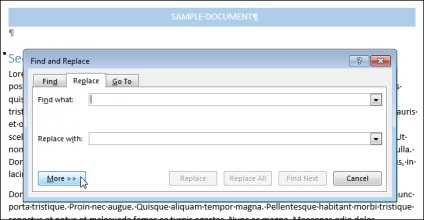
Faceți clic pe butonul Format din partea de jos a casetei de dialog și selectați Font din meniul care apare.
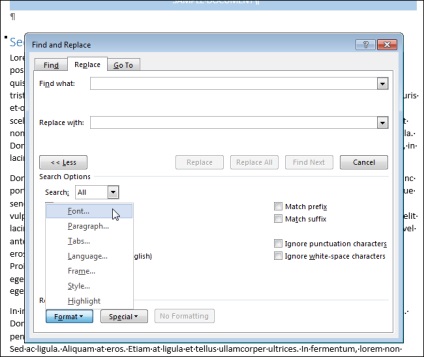
Se afișează caseta de dialog Căutați font. În secțiunea Efecte, bifați opțiunea Ascuns. Poate că trebuie să faceți clic de mai multe ori pentru a bifa caseta. Apoi faceți clic pe OK.
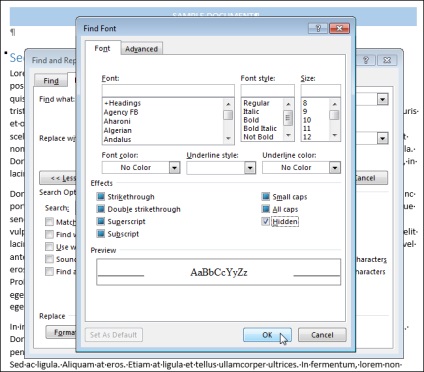
Faceți clic pe Înlocuire toate în caseta de dialog Găsire și înlocuire. Textul ascuns va fi eliminat din document.
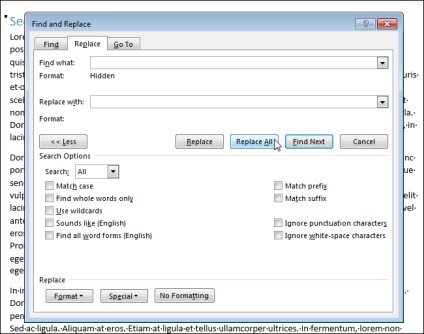
Din păcate, găsirea și eliminarea textului ascuns folosind instrumentul Găsire și înlocuire nu vă permite să îl eliminați din blocuri de documente ca notele de subsol, subsolurile și altele. În acest fel, există un text conținut doar în corpul documentului.
Articole similare
-
Cum se aplică stilurile desenelor în documentul 2018, birou microsoft pentru femei
-
Folosind schema de documente »totul despre cuvântul microsoft
Trimiteți-le prietenilor: